Экспортируйте видеосигнал в рабочее пространство MATLAB
Приемники
visionsinks
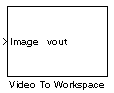
Блок Video To Workspace экспортирует видеосигнал в рабочую область MATLAB®. Если видеосигнал представлен значениями интенсивности, появляется в рабочей области как 3D M N T массивом, где M и N являются количеством строк и столбцов в одном видеокадре, и T является количеством систем координат в видеосигнале. Если это - цветной видеосигнал, появляется в рабочей области как четырехмерный M N C T массивом, где M и N являются количеством строк и столбцов в одном видеокадре, C является количеством входных параметров с блоком, и T является количеством систем координат в видеопотоке. Во время генерации кода Simulink® Coder™ не генерирует код для этого блока.
Этот блок поддерживает интенсивность и цветные изображения на ее портах.
| Порт | Входной параметр | Поддерживаемые типы данных | Поддерживаемые комплексные числа |
|---|---|---|---|
Изображение | Матрица m на n значений интенсивности или M N P окрашивает видеосигнал, где P является количеством цветных плоскостей |
| Нет |
Rgb | Скаляр, вектор или матрица, которая представляет одну плоскость видеопотока RGB. Выходные параметры от R, G, или порты B имеют те же размерности. | То же самое, когда я портирую | Нет |
Используйте параметр Variable name, чтобы задать переменную рабочего пространства MATLAB, в которую можно записать видеосигнал.
Используйте параметр Number of inputs, чтобы определить количество входных параметров с блоком. Если видеосигнал представлен значениями интенсивности, введите 1. Если это - цвет (R, G, B) видеосигнал, введите 3.
Используйте параметр Limit data points to last, чтобы определить количество видеокадров, T, вы хотите экспортировать в рабочее пространство MATLAB.
Если вы хотите проредить свой видеосигнал, используйте параметр Decimation, чтобы ввести ваш фактор децимации.
Если ваш видеосигнал является фиксированной точкой, и вы устанавливаете флажок Log fixed-point data as a fi object, блок создает объект fi в рабочем пространстве MATLAB.
Используйте параметр Input port labels, чтобы пометить ваши входные порты. Используйте символ распорной детали, |, как разделитель. Этот параметр доступен, если параметр Number of inputs больше 1.
Задайте переменную рабочего пространства MATLAB, в которую можно записать видеосигнал.
Введите номер входных параметров с блоком. Если видеосигнал является черным и белым, введите 1. Если это - цвет (R, G, B) видеосигнал, введите 3.
Введите номер видеокадров, чтобы экспортировать в рабочее пространство MATLAB.
Введите свой фактор децимации.
Если ваш видеосигнал является фиксированной точкой, и вы устанавливаете этот флажок, блок создает объект fi в рабочем пространстве MATLAB. Для получения дополнительной информации объектов fi, см. документацию Fixed-Point Designer™.
Введите метки для своих входных портов с помощью символа распорной детали, |, как разделитель. Этот параметр доступен, если параметр Number of inputs больше 1.
Программное обеспечение Computer Vision Toolbox™ | |
Программное обеспечение Computer Vision Toolbox | |
Программное обеспечение Computer Vision Toolbox |